O sonoff s20 é mais um produto da família dos Sonoff , com este equipamento terás a possibildade de teres uma tomada inteligente, capaz de ligar e desligar equipamentos que forem ligados ao sonoff s20 desde que não sejam muito potentes.
Ok vamos lá.
Material necessário:
Sonoff s20
https://cdn.itead.cc/media/catalog/product/s/2/s20-eu-type-e_02_1.jpg
Conversor cp2102 ttl

Jumper Wires Macho Femea
As ligações entre o Sonoff e o Conversor são simples.
NOTA : NÃO LIGAR OS 3.3V DO SONOFF AO 5V DO CONVERSOR TTL, O CHIP DO SONOFF PODE QUEIMAR.
NOTA2: Caso o código não faça upload troca os fios do rx e do tx no conversor.
Para fazeres essas ligações não precisas de soldar nada…
O sonoff na placa onde estão os pinos 3.3v, gnd, tx, rx tem uns furos , basta tu com o Jumpers Macho forçares a entrar, caso não entre com uma limazinha das unhas ou outra,limas um bocado até entrar justo para fazer contacto.
De seguida fazes download do seguinte zip.
Já tem tudo pronto basta depois configurar como mostro mais abaixo.

Após tudo tar devidamente configurado validas/compilas primeiro para ver se não tem nenhum erro… clicas no visto (primeiro icone do lado esquerdo e aguardas até ao fim)
Caso não tenha dado erro nenhum, porreiro passemos a fase seguinte… flashar,
Agora já com o sonoff com os fios todos ligados, ficas com o dedo a pressionar no botao do sonoff,sempre a pressionar e ligas o teuconversor na porta usb do computador… apos já teres ligado o conversor na porta usb…o sonoff entrou em flash mode…e agora sim podes clicar para flashar no segundo icone do lado esquerdo o que tem uma seta para a direita, e aguardas pode ser um processo demorado…
Caso tenhas algum erro reporta que tentamos ajudar.
Ok, flashou com sucesso? apareceu 100%?
Ok agora verifica no teu router qual foi o ip que ficou atribuido ao sonoff de seguinda mete esse ip no teu browser vai te aparecer a seguinte imagem:
Depois vai te aparecer esta:

Clicas em CONFIGURE MODULE
Depois vai te aparecer esta:

Aqui onde diz MODULE TYPE selecciona a opcão que diz: soquete s20
e fazes SAVE
Configuração do lado do home assistant:
No teu configuration.yaml colocas:
mqtt:
broker: 127.0.0.1
port: 1883
username: VOSSO USERNAME MQTT
password: VOSSA PASSWORD MQTT
keepalive: 60
switch:
- platform: mqtt
name: "aquario"
state_topic: "stat/aquario/POWER"
command_topic: "cmnd/aquario/power"
availability_topic: "tele/aquario/LWT"
payload_available: "Online"
payload_not_available: "Offline"
qos: 1
payload_on: "ON"
payload_off: "OFF"
retain: true
NOTA: aí na configuração acima onde nas linhas:
state_topic, command_topic, availability_topic onde diz: aquario tens que mudar para o nome que deste ao sonoff mqtt topic. se nao sabes o nome vais novamente ao teu browser metes o ip novamente
e quando te abrir a janela clicas em INFORMATION depois vai te aparecer a imagem que se segue, e podes ver o nome que tens lá a seguir a seta verde.
Neste caso trocarias onde diz aquario no state_topic, command_topic, availability_topic por sonoff108
default_view:
view: yes
icon: mdi:home
entities:
- switch.aquario



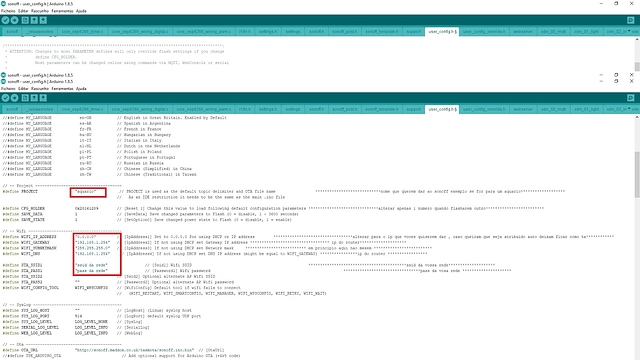
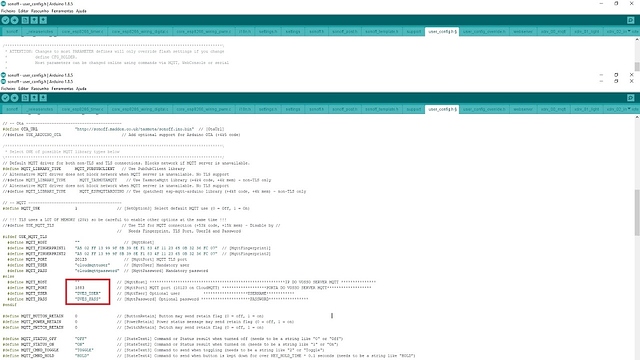


 .
.
